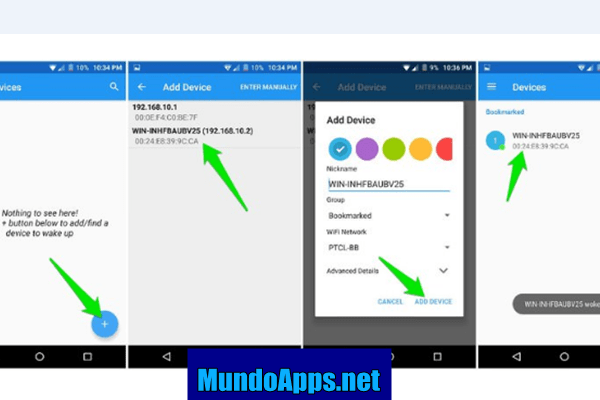Se você é uma pessoa que é apaixonada por fotografia e quer saber tudo sobre edição de fotos. Embora lhe falte criatividade, você precisa de alguns conselhos: você quer praticar com um bom programa de edição de fotos.
Então você veio até mim clicando neste tutorial porque você quer saber como editar uma foto e quais programas, aplicativos ou ferramentas online você pode usar para editar a foto que tirou. Se você quiser saber como editar fotos, reserve alguns minutos para fazê-lo. Sinta-se à vontade e leia detalhadamente as instruções que lhe daremos neste guia.

Você também pode ler: 10 melhores aplicativos para editar vídeos no Android
Como editar uma foto online
Como existem muitas maneiras de editar fotos, decidi começar a aula com as funções que recomendo para editar fotos online. Na verdade, a Internet é a fonte de um número ilimitado de ferramentas, então eu quero te ajudar a escolher.
Nas linhas a seguir, quero mostrar quais são as melhores ferramentas de edição de fotos que você pode usar online.
1. Pixlr Editor
Pixlr Editor é uma ferramenta baseada na web que permite a edição avançada de fotos, oferecendo uma série de ferramentas profissionais junto com software profissional pago como o Photoshop.
Como usá-lo
Para usá-lo:
- “Vá para o site oficial” e clique em “Launch Web Application” na seção “Pixlr Editor” que você vê na tela;
- Depois de iniciar a ferramenta de edição de imagem, “Você pode clicar em Criar nova imagem”, Abrir imagem do computador, Abrir imagem do URL ou Abrir imagem da galeria;
- Ao fazer essas entradas, “Você pode escolher por si mesmo como abrir a imagem” o que você deseja editar;
- Independentemente do que você escolher, Pixrl Editor “Facilita a edição da foto importada”. Todas as ferramentas de edição ficam visíveis no lado esquerdo da tela e pode ser usado para editar ou retocar a imagem;
- Existem mais ferramentas disponíveis na barra de menu superior;
- Depois de terminar de editar a foto, você pode salvar o resultado final no seu computador– Clique no menu Arquivo na parte superior, clique em Salvar e em OK para salvar a foto no computador.
Você também pode salvar a foto no serviço de nuvem Pixrl Editor, mas neste caso você deve se registrar gratuitamente.
2. Sumo Paint
Um dos sites que recomendo para edição de fotos online é o Sumo Paint, uma ferramenta online com uma interface de usuário simples e mínimo, que também está disponível em espanhol. O site funciona com os navegadores mais populares, mas requer o uso do plugin Flash Player, por isso recomendo usar um navegador equipado com essa tecnologia, como o Google Chrome.
Como usá-lo
- Depois de se conectar ao site oficial, “Clique no botão Tentar Online”para iniciar o programa de edição de fotos;
- A seguir, “Clique no ícone da bandeira” no canto superior esquerdo para selecionar espanhol no menu que aparece;
- A seguir, você pode começar a usar ferramentas de edição de fotos importar a foto que deseja editar para o editor;
- A seguir, “Clique no menu Arquivo” e o botão Abrir do meu computador. Você também pode abrir a imagem clicando no botão Abrir do URL para importar a imagem de um site;
- Depois de importar a imagem, você pode começar a editá-la; você verá todas as ferramentas de edição no lado esquerdo da tela e uma barra de cores com uma paleta e um menu de camadas no lado direito;
- O site lembra um pouco as versões antigas do Photoshop em termos de estética, então, se você já está familiarizado com software de edição de fotos, se sentirá confortável;
- Assim que terminar de retocar, você pode salvar a imagem no seu computador clicando no menu “Arquivo” e depois na opção “Salvar no meu computador”;
- Em seguida, selecione o formato do arquivo e “Clique em Salvar” para completar esta tarefa.
3. Polarr
Polarr é um serviço de edição de fotos online igualmente profissional. Esta ferramenta é conhecido por seus muitos filtros que permitem editar e retocar suas fotos, bem como fazer ajustes adicionais, como correção de cores.
É um dos serviços de retoque de fotos online mais avançados que pode ser usado em todos os principais navegadores da web não há necessidade de instalar plug-ins adicionais.
Este serviço é grátis na versão básica, mas oferece a opção de adquirir a versão Pro para desfrutar de muitas funções adicionais.
Como usá-lo
Para usá-lo:
- “Acesse o site oficial” e clique no botão Web / Online. A seguir, em seu navegador, clique no botão Abrir aplicativo que você verá no canto superior direito;
- Se você quiser começar a editar uma foto, depois de abrir o editor de fotos Polarr, “Você tem que clicar em Abrir Fotos” e selecione a foto desejada em seu computador;
- No lado direito da tela, “Você pode ver as ferramentas de edição Polarr”; basta clicar nos ícones para usá-los e fazer as alterações desejadas na foto;
- Para ver todas as ferramentas de edição disponíveis, “Clique no botão (+)” e adicione as ferramentas selecionadas à barra de ferramentas;
- Quando terminar de editar, você pode “Salve a foto editada no seu computador” clicando no ícone de seta para cima no canto esquerdo inferior;
- A seguir, “Você pode selecionar o tamanho e a qualidade” da imagem que deseja exportar e confirme a operação clicando no botão Salvar cópia.
Como editar uma foto no Android / iOS
Você também pode usar um aplicativo de edição de fotos móvel. Na verdade, smartphones Android ou iOS pode usar muitas ferramentas avançadas dos aplicativos de edição de fotos mais populares. Estes são os melhores aplicativos de edição de fotos.
1. VSCO (Android / iOS)
VSCO é um dos aplicativos de edição de fotos mais popular em dispositivos móveis Android e iOS. É considerado um aplicativo avançado, pois oferece edição de fotos com ferramentas profissionais.
Por outro lado, este aplicativo é um pouco difícil de usar e não muito intuitivo para usuários não treinados. Este aplicativo é grátis, mas comprá-lo desbloqueia filtros adicionais e recursos totalmente personalizáveis.
Além das ferramentas de edição de fotos, este aplicativo possui um modo de câmera embutido e você pode fazer alguns ajustes importantes para tirar sua foto de forma profissional.
2. Lightroom (Android / iOS)
Lightroom é um aplicativo desenvolvido pela Adobe, configurado como uma versão móvel da versão Android e iOS do famoso programa de edição de fotos de mesmo nome.
Este aplicativo também é profissional e permite alterar muitas configurações de fotos de forma avançada, mas seu uso é um pouco mais intuitivo.
Decidi falar sobre este programa porque ele é freqüentemente usado por entusiastas da edição de fotos; para correção de cores, é perfeito. Usando o Lightroom é grátis, mas oferece uma assinatura mensal para recursos avançados.
3. Snapseed (Android / iOS)
Snapseed é um programa de edição de fotos criado pelo google e disponível gratuitamente para dispositivos móveis Android e iOS. Dos aplicativos da lista, o Snapseed é o único tem a interface mais intuitiva e, portanto, é muito fácil de usar, especialmente para iniciantes.
Esta aplicação permite que você edite uma foto usando uma série de filtros predefinidos. Você também pode retocar a imagem manualmente com as diferentes ferramentas disponíveis. Este aplicativo foi desenvolvido para pessoas que desejam alterar uma foto em um curto espaço de tempo e não estão familiarizados com o uso de ferramentas avançadas.
Como editar uma foto no Mac e Windows
Se você quer aprender e ter tempo para se dedicar à edição de fotos, só posso recomendar que edite com um software. Com isso em mente, mostrarei nas linhas a seguir o que considero o melhor software para os fins que você mencionou.
1. Photoshop (Windows / Mac).
Adobe photoshop está disponível em computadores Windows e MacOS e é o melhor software de edição de fotos.
Você pode executar a edição básica e a mais avançada. No entanto, é um programa pago que leva tempo para ser entendido.
2. GIMP (Windows / Mac).
O GIMP é uma alternativa gratuita e de código aberto ao Photoshop. É um ótimo programa de edição de fotos que oferece ferramentas avançadas edição de imagens e fotos, por isso recomendo seu uso.
É uma alternativa ao software Adobe, em parte devido à sua interface de usuário mais simples e fácil de entender. Você pode baixá-lo gratuitamente para computadores Windows, Mac OS X e Linux.
3. Paint.Net (Windows)
Paint.net é um programa básico de edição de fotos e fácil de usar que você pode baixar gratuitamente para computadores Windows. Também está disponível como um aplicativo para Windows 10, mas tem um custo.
Não há diferença entre a versão gratuita e a versão paga. Portanto, se quiser usar este software de edição de fotos sem gastar nenhum dinheiro, você sabe que pode ser feito.
Então eu sugiro você acesse a página oficial deste software e baixe a versão gratuita. A versão paga é para quem deseja apoiar financeiramente desenvolvedores de software.
Você também pode ler: Melhor visualizador de fotos para Windows 10